Fatalny błąd nie powiązał się z lokalnym procesem procesu klienta Steam

- 2022
- 467
- Seweryn Augustyniak
Pojawiły się doniesienia o spotkaniu z komunikatem o błędzie Steam „Błąd fatalny: nie udało się połączyć z procesem lokalnego klienta Steam” Podczas uruchamiania gry na Steamie. Jednak wielu użytkowników zaobserwowano, że błąd pojawia się wyłącznie po uruchomieniu kontrataku: globalne lub podobne gry zaworów.
Czy nie możesz grać w żadnej grze na Steamie z powodu tego komunikatu o błędzie? Następnie wylądowałeś we właściwym poście. W tym artykule znajdziesz listę rozwiązań, które pomogą Ci rozwiązać ten błąd Steam na komputerze Windows.
Spis treści
- Rozwiązanie 1: Zaloguj się i zaloguj się z powrotem do klienta Steam
- Rozwiązanie 2: Sprawdź aktualizacje klienta Steam
- Rozwiązanie 3: Wybierz klienta Beta Beta
- Rozwiązanie 4: Sprawdź integralność plików gier
- Rozwiązanie 5: Uruchom Steam z uprawnieniami administracyjnymi
- Rozwiązanie 6: Zmień tryb zgodności dla problematycznej gry
- Rozwiązanie 7: Ponownie zainstaluj klienta Steam
Rozwiązanie 1: Zaloguj się i zaloguj się z powrotem do klienta Steam
1. Na kliencie Steam kliknij Para menu i wybierz Zmień konto… w menu, które się otwiera.
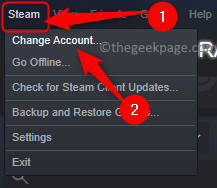
2. W oknie dialogowym Potwierdzenie kliknij Wyloguj Aby potwierdzić wylogowanie się z konta Steam.
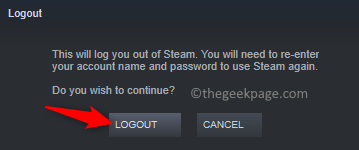
3. Uruchom ponownie klienta Steam.
Zaloguj się na swoje konto za pomocą poświadczeń logowania.
4. Po załadowaniu klienta Steam sprawdź, czy błąd nadal pojawia się podczas próby uruchomienia problematycznej gry.
Rozwiązanie 2: Sprawdź aktualizacje klienta Steam
1. Otwarcie klienta Steam, kliknij Para na pasku menu u góry.
Następnie wybierz opcję Sprawdź aktualizacje klientów Steam W wyświetlonym menu.
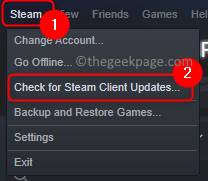
2. Poczekaj, aż Steam będzie szukał nowych aktualizacji, pobierz je i zainstaluj.
Po zaktualizowaniu Steam sprawdź, czy problem zostanie rozwiązany.
Rozwiązanie 3: Wybierz klienta Beta Beta
1. Uruchom parę.
Kliknij Para -> Ustawienia.
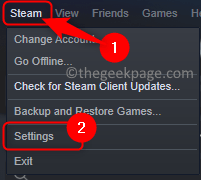
2. w Ustawienia okno, wybierz Konto zakładka na lewym panelu.
Po prawej stronie kliknij Zmiana… przycisk obecny w Udział beta Sekcja.

3. w Udział beta parowy okno, użyj rozwijanej poniżej Udział beta i wybierz Aktualizacja beta Steam.
Kliknij OK.
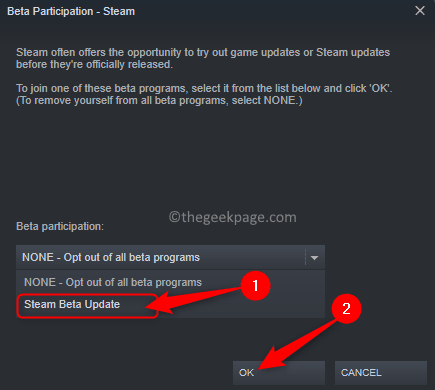
4. Zostaniesz poproszony o ponowne uruchomienie Steam w celu wprowadzenia zmian.
W tym monicie kliknij Uruchom ponownie parę.
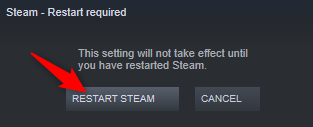
5. Po ponownym uruchomieniu po zmianie sprawdź, czy możesz uruchomić grę, nie widząc komunikatu o błędzie.
Rozwiązanie 4: Sprawdź integralność plików gier
1. Otwórz klienta Steam w swoim systemie.
2. Idź do Biblioteka Karta na górze.
3. Na liście gier w lewym panelu kliknij prawym przyciskiem myszy w grze, która wyświetlała ten błąd i wybierz Nieruchomości.
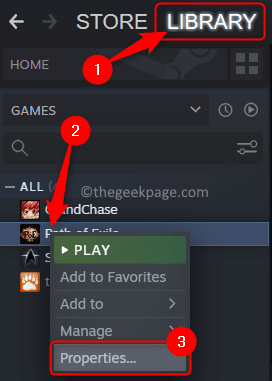
4. w Nieruchomości okno do gry, przejdź do Pliki lokalne patka.
Następnie kliknij Sprawdź integralność plików gier przycisk.
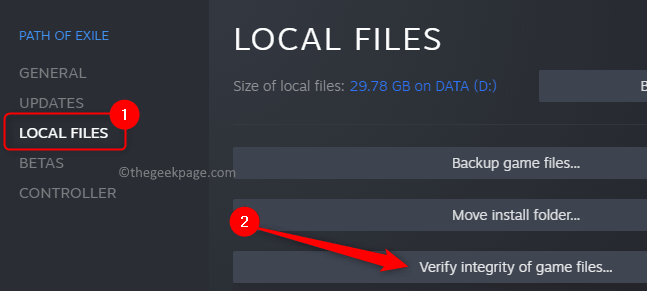
5. Poczekaj, aż proces weryfikacji zakończy.
Ten proces powinien pobrać brakujące pliki i musisz być w stanie otworzyć problematyczną grę bez widzenia śmiertelnego błędu.
Rozwiązanie 5: Uruchom Steam z uprawnieniami administracyjnymi
1. Znajdź skrót parowy na pulpicie.
Kliknij prawym przyciskiem myszy skrót i wybierz Nieruchomości W menu kontekstowym.
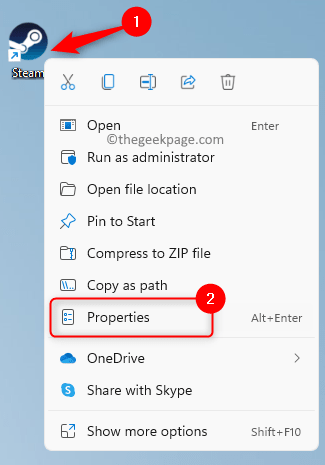
2. Idź do Zgodność zakładka w Nieruchomości okno.
3. Zaznacz pole obok Uruchom ten program jako administrator W sekcji Ustawienia.
4. Następnie kliknij Stosować I OK Aby zapisać zmiany.
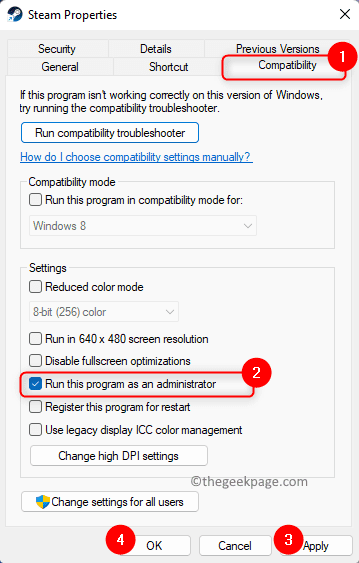
5. Ponowne uruchomienie pary.
Teraz Steam otwiera się z uprawnieniami administracyjnymi. Otwórz grę i sprawdź, czy błąd śmiertelny nadal utrzymuje się, czy nie.
Rozwiązanie 6: Zmień tryb zgodności dla problematycznej gry
1. Przejdź do swojego klienta Steam.
2. Przejść do Biblioteka patka.
Tutaj kliknij prawym przyciskiem myszy wadliwą grę i wybierz Nieruchomości.
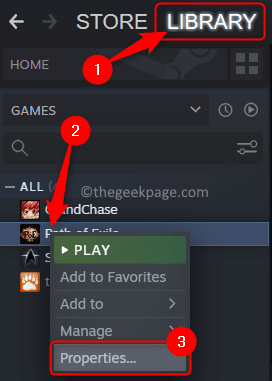
3. W oknie właściwości gry wybierz Pliki lokalne patka.
Po prawej stronie kliknij Przeglądać… przycisk.
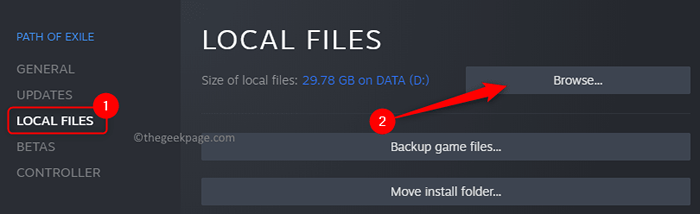
4. To otwiera eksplorator plików w folderze instalacji gry.
Teraz kliknij prawym przyciskiem myszy plik EXE i wybierz Nieruchomości.
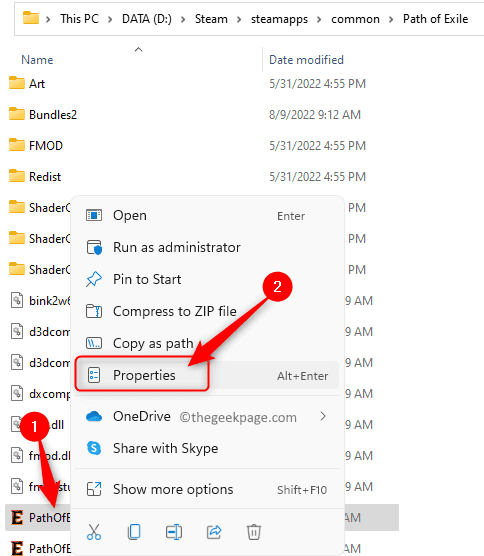
5. Wybierz Zgodność patka.
w Tryb zgodności sekcja, zaznacz pole powiązane z Uruchom program w trybie zgodności z i wybierz Okna 8 w rozwijaniu poniżej.
Na koniec kliknij Stosować A potem dalej OK.
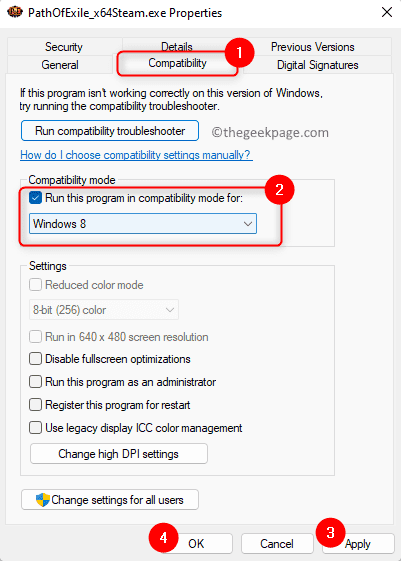
6. Uruchom ponownie parę, a następnie sprawdź, czy błąd został rozwiązany podczas uruchamiania gry.
Rozwiązanie 7: Ponownie zainstaluj klienta Steam
Skopiuj folder SteamApps, aby zachować dane gry
1. otwarty Przeglądarka plików używając Windows + e Klucze.
2. Przejdź do Domyślnego katalogu instalacji Steam.
Domyślnie ścieżka jest C: \ Program Files (x86) \ Steam.
3. Znajdź Steamapps folder tutaj.
Skopiuj ten folder do innego folderu na komputerze.
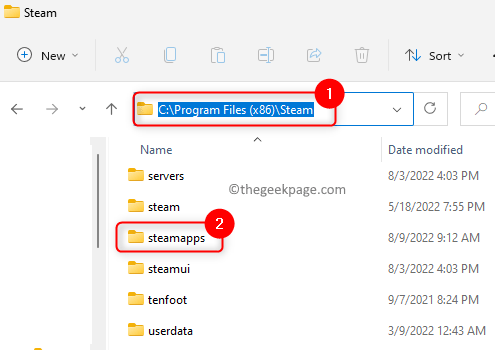
Odinstaluj i ponownie zainstaluj parę
1. Naciskać Windows + r otworzyć Uruchomić.
Typ Settings MS: AppsFeatures i uderz Wchodzić.
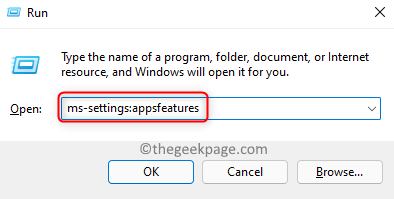
2. Znajdź Para na liście aplikacji na Aplikacje i funkcje strona.
Kliknij na Menu trzy kropki Powiązane z parą i wybieraj Odinstalowanie.
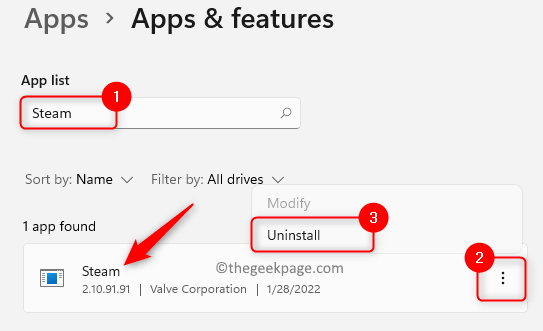
W przypadku pojawiania się monitu potwierdzenia kliknij Odinstalowanie Ponownie.
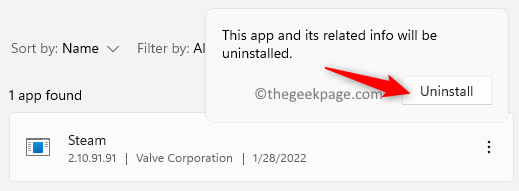
3. Poczekaj, aż klient Steam zostanie całkowicie odinstalowany z komputera.
Ponowne uruchomienie Twój system po odinstalowaniu.
4. Przejdź do oficjalnej strony internetowej Steam i pobierz najnowszą wersję Steam i zainstaluj ją na komputerze.
Po ponownej instalacji Steam wróć do domyślnego katalogu instalacji pary.
Skopiuj i wklej Steamapps folder z powrotem do folderu parowego.
Uruchom klienta Steam i sprawdź, czy błąd jest naprawiony.
Otóż to!
Dziękuje za przeczytanie.
Mamy nadzieję, że Błąd fatalny: nie udało się połączyć z procesem lokalnego klienta Steam został rozwiązany na komputerze z systemem Windows zgodnie z metodami wymienionymi w tym artykule. Jeśli uznałeś ten artykuł pomocny, skomentuj i daj nam znać poprawkę, która działała dla Ciebie.
- « Jak dodać muzykę do prezentacji Microsoft PowerPoint
- Ustawienia systemowe.EXE Crash podczas korzystania z Windows 11 Fix »

